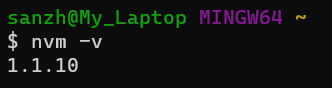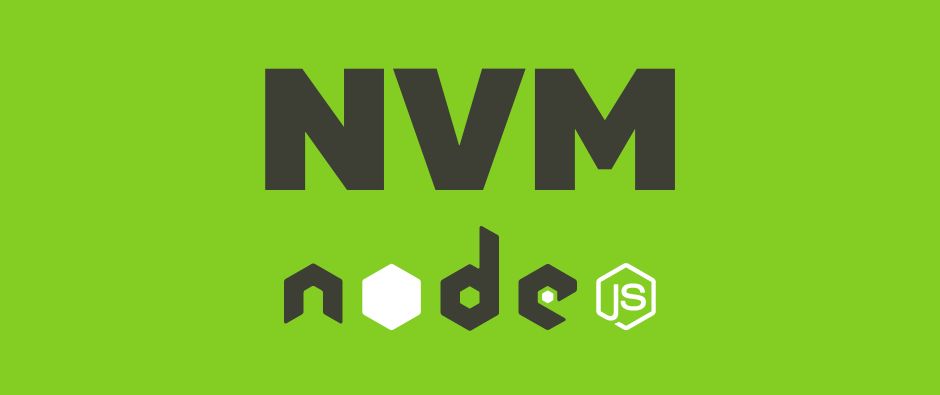
Node Version Manager (NVM): как установить и использовать (пошаговое руководство)
17 ноября 2022 г.Как оказалось, правильная установка и использование NVM в ОС Windows часто вызывает некоторые вопросы из-за того, что в официальный репозиторий этого инструмента. В связи с этим в этой статье я расскажу, как пошагово установить NVM на свой компьютер более оптимальным способом (пользователям MacOS это читать не обязательно).
NVM: В чем смысл? 🤨
<цитата>Диспетчер версий узла (NVM) – это инструмент, который позволяет вам иметь несколько версий Node.js на вашем устройстве, быстро переключаться между ними и управлять им из интерфейса командной строки (CLI). .
Зачем это нужно? Дело в том, что разные приложения, с которыми вы работаете, могут быть реализованы на разных версиях Node.js. На практике это обычно указывается в файле .nvmrc, который фиксируется вместе с вашим проектом и содержит одну строку с версией Node.js, используемой для этого проекта. Однако запуск приложения в другой среде может не дать ожидаемого результата или привести к ошибкам.
Можно ли обойтись без него? Случаи, когда NVM является просто незаменимой вещью, очень часто встречаются на рабочем месте. Приведу небольшой пример из моего прошлого опыта. Придя некоторое время назад на работу в новую компанию, мне нужно было быстро разобраться в одном из их прошлых проектов. В то время казалось, что мы используем Node.js версии 14.16.0, но для репозитория проекта требуется версия 10.x. Конечно, если бы я не знал о NVM, мне бы пришлось только переустанавливать с одной версии на другую. И так для каждого нового проекта! Определенно, это было бы большой головной болью и пустой тратой рабочего времени.
Более того, когда вы работаете в большой команде, редко все используют одну и ту же версию Node.js.
Как правильно установить NVM? 🤔
Что ж, приступим к установке NVM. Попутно укажу на неточности в официальном репозитории, о которых я упоминал в самом начале этой статьи. Здесь я лишь подчеркиваю, что дальнейшее объяснение основано на примере 11-й версии ОС Windows.
- Для начала откройте терминальное приложение на своем компьютере. Для Windows я рекомендую использовать Git Bash, так как некоторые команды могут быть недоступны в Windows PowerShell. В идеале используйте встроенный терминал Windows, в который нужно добавить Git Bash.
Убедитесь, что NVM еще не установлен на вашем компьютере. Просто введите команду:
javascript
nvm -v
Если это верно, то вы увидите следующий ответ:
 2. Перейдите на страницу релизов NVM для Windows и выберите последнюю версию (самую верхнюю в списке), например, сейчас это 1.1.10. Затем загрузите файл nvm-setup.exe:
2. Перейдите на страницу релизов NVM для Windows и выберите последнюю версию (самую верхнюю в списке), например, сейчас это 1.1.10. Затем загрузите файл nvm-setup.exe:
 3. Я предполагаю, что у большинства из вас к этому моменту уже установлен Node.js (если еще нет, то NVM сделает это за вас чуть позже). А если мы обратимся к официальному руководству, то там сказано, что перед установкой NVM нам необходимо удалить все существующие версии Node.js. :
3. Я предполагаю, что у большинства из вас к этому моменту уже установлен Node.js (если еще нет, то NVM сделает это за вас чуть позже). А если мы обратимся к официальному руководству, то там сказано, что перед установкой NVM нам необходимо удалить все существующие версии Node.js. :
 Однако мы не последуем этому совету. Вместо этого запустите загруженный установочный файл. Вам будет предложено согласиться с условиями использования проекта (выберите вариант 'Я принимаю соглашение'), затем установщик спросит, куда установить NVM (нажмите кнопку Далее). кнопку ).
Однако мы не последуем этому совету. Вместо этого запустите загруженный установочный файл. Вам будет предложено согласиться с условиями использования проекта (выберите вариант 'Я принимаю соглашение'), затем установщик спросит, куда установить NVM (нажмите кнопку Далее). кнопку ).
==А теперь внимание!==
Вам будет предложено указать, где установить символическую ссылку Node.js. Это очередная неточность официального руководства, потому что путь по умолчанию C:Program Filesnodejs неверен:
 Я настоятельно рекомендую изменить < strong>этот путь к любому другому, не содержащему пробелов. Например, я указал следующую папку в домашнем каталоге пользователя:
Я настоятельно рекомендую изменить < strong>этот путь к любому другому, не содержащему пробелов. Например, я указал следующую папку в домашнем каталоге пользователя:
 В следующем окне нажмите кнопку Установить ' кнопку. Сразу после установки NVM распознает, что у вас уже установлен Node.js, и задает следующий вопрос:
В следующем окне нажмите кнопку Установить ' кнопку. Сразу после установки NVM распознает, что у вас уже установлен Node.js, и задает следующий вопрос:
Выберите вариант Да, и процесс установки завершится.
4. Теперь перезапустите терминальное приложение и убедитесь, что NVM установлен:
javascript
nvm -v
Если на предыдущем шаге все прошло успешно, вы получите следующий ответ:
Использование 😃
- Во-первых, убедитесь, что NVM включен:
javascript
nvm включен
Ожидаемый ответ:
 2. Проверьте активную версию Node.js:
2. Проверьте активную версию Node.js:
javascript
текущий nvm
Ожидаемый ответ (в вашем случае это может быть другая версия):
 3. Загрузите последнюю версию Node.js:
3. Загрузите последнюю версию Node.js:
javascript
установить последнюю версию nvm
Ожидаемый ответ (в вашем случае это может быть другая версия):
 Также я могу загрузить определенную версию Node.js , например, 14.18.0:
Также я могу загрузить определенную версию Node.js , например, 14.18.0:
javascript
nvm установить 14.18.0
Ожидаемый ответ:
 Если вы хотите удалить< /em> для конкретной версии используйте команду:
Если вы хотите удалить< /em> для конкретной версии используйте команду:
javascript
удалить nvm <версия>
4. Откройте список всех версий, установленных на вашем компьютере:
javascript
список NVM
Ожидаемый ответ:
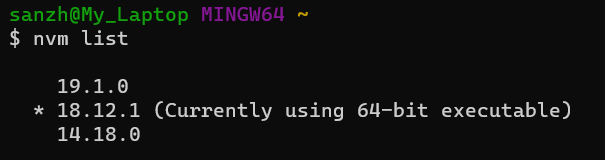
- Переключиться на использование указанной версии:
javascript
nvm использовать 14.18.0
Ожидаемый ответ:
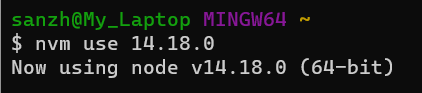
Полный список команд также можно увидеть в официальном репозитории.
Ну, на этом я заканчиваю. Я очень надеюсь, что эта статья поможет вам правильно установить и использовать этот замечательный и очень полезный инструмент. Если у вас есть какие-либо вопросы, напишите их в комментариях ниже. 👋
Оригинал